Bewerken van meerdere clips
- Selecteer specifieke tekstelementen binnen uw videoproject.
- Stroomlijn uw werkprocesdoor eenvoudig tekst te selecteren en te bewerken.
- Geniet van een soepele bewerkingservaring met nauwkeurige controle.
- Bewerk parameters van meerdere clips tegelijk.
 4,7
(
15746 beoordelingen
)
4,7
(
15746 beoordelingen
)
Win 11 /Win 10 / Win 8 / Win7 (64-bits besturingssysteem) |
Systeemvereisten
macOS 10.15 - macOS 14 (10.14 of eerder?
Klik hier
) | Compatibel met Apple M1 en M2
Stroomlijn uw videobewerkingenmet nauwkeurige laagselectie
Met dit krachtige hulpmiddel
kunt u binnen uw projectafzonderlijke tekstlagen selecteren, waardoor u niet meer door alle tekstdelen hoeft
te navigeren. Naast dat hetuw bewerkingsprecisie vergroot, zorgt het er ook voor dat u niet per ongeluk
moeilijkefuncties, zoals bewerkingseffecten, maskers, bewegingsregistratie of beeldstabilisatie, meerdere
keren selecteert. Het stroomlijnt uw werkproces door een meer intuïtieve selectie te bieden, ondanks
dathet geen vooraf ingestelde toetsenbordbewerkingen ondersteunt, zoals zoomcentrering of horizontale en
verticale verschuivingen. Verbeter uw bewerkingsprecisie met nauwkeurige laagselectie in Filmora.
Individuele tekstlaagselectie
Met de functie Multi-Clip Editing kunt u op een eenvoudige manier
bepaalde tekstlagen binnen uw videoproject selecteren en manipuleren. Dit besturingsniveau maakt
nauwkeurige aanpassingen en maatwerk mogelijk waardoor uw tekstelementen perfect aansluiten bij
uw visie. Het belangrijkste resultaat is een soepelere en minder stressvolle ervaring met
videobewerking. Daarnaast geeft het meer vrijheid om zeer professionele video's te maken die
u onderscheiden van de beginners in de markt.
Voorkom fouten en bespaar tijd
Deze tool helpt onbedoelde meervoudige selectie van complexe
functies zoals bewerkingseffecten, maskers, AI Smart Cutout, bewegingsregistratie en
beeldstabilisatie te voorkomen. Het minimaliseert het risico op ongewildewijzigingen en
waarborgt de integriteit van uw bewerkingswerk. Zonder een functie als deze, komen dergelijke
fouten vrij veel voor. Hierdoor is de kans enormgroot dat uw videobewerkingen sneller en beter
worden.
Verbeterde visuele helderheid
Binnen de speler biedt de tool biedt een duidelijke en
intuïtieve selectie-ervaring, waardoor de algehele bruikbaarheid wordt verbeterd. Dit
betekent dat u zich meer kunt concentreren op de creatieve aspecten van uw video en minder op
technische navigatie.
Sterk verbeterd aanpassingsbeheer
Deze ongelooflijk eenvoudige tool biedt meer
aanpassingsmogelijkheden voor tekstelementen, waardoor u de gewenste uitstraling van uw
videoproject kunt bereiken. Deze functie is waardevol voor videomakers die een consistente
visuele stijl in hun inhoud willen behouden.
Wees efficiënter tijdens uw bewerkingen
Met de Multi-Clip-bewerkingstool van Filmora kunt u uw werkproces
stroomlijnen door het proces van het selecteren en bewerken van tekstlagen te vereenvoudigen.
Het vermindert de tijd die u besteedt aan het afstemmenvan uw project, waardoor het
bewerkingsproces sneller en efficiënter wordt.
Bewerk parameters van meerdere clips tegelijk
Hoe gebruik je Multi-Clip Editing?
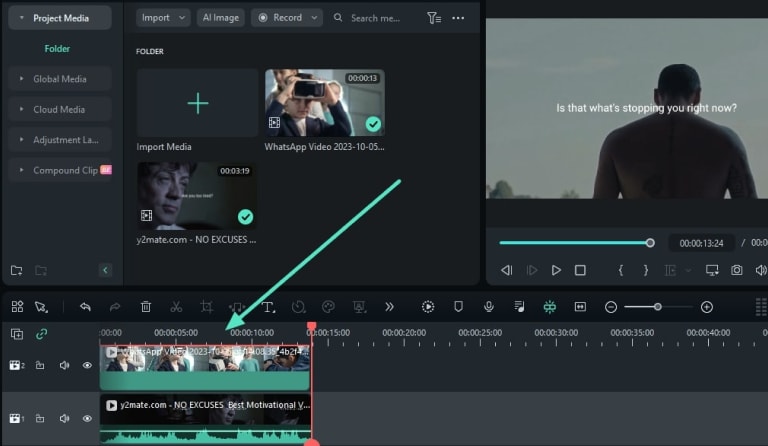
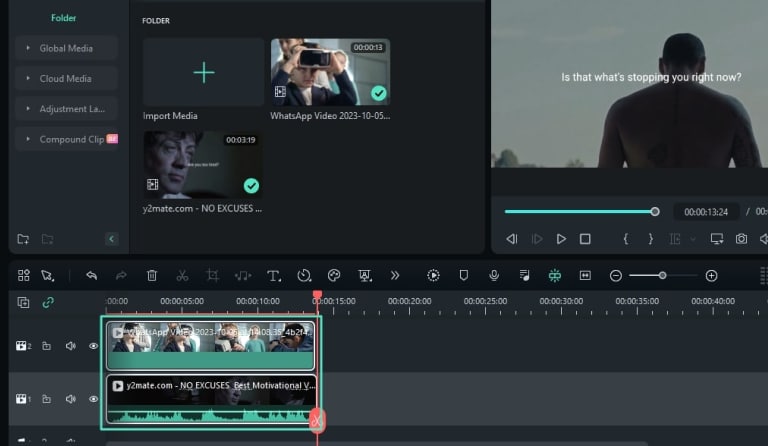
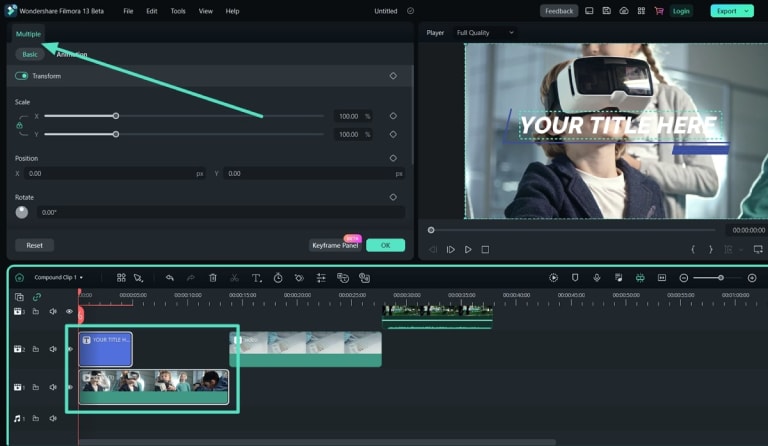
Gebruik voor welke scene dan ook het bewerkingshulpmiddel voor meerdere clips

Filmmakers
Onafhankelijke filmmakers en aankomende-regisseurs kunnen profiteren van Multi-Clip Editing om efficiëntcomplexe reeksen en shots te beheren en te bewerken. U hoeft zich geen zorgen meer te maken dat u veel tijd verspilt aan dergelijke bewerkingen.

Songtekst video's
Deze ongelooflijke tool zal een redder in nood zijn voor makers van inhoud die songtekstvideo's maken voor hun liedjes of de muziektracks van andere muzikanten. Hiermee heb je absolute beheersing over het selecteren en bewerken van tekst uit verschillende sjablonen in Filmora.

Onderwijzers
Online docenten, mentoren en docenten kunnen profiteren van de Multi-Clip Editing-tool om het proces van het maken van hun educatieve video's te stroomlijnen. Wanneer het gaat om het bewerken van tekst op een unieke manier, dan kan deze tool het proces enorm vereenvoudigen.

Documentaires
Documentairevideo's zijn afhankelijk van tekst en ondertiteling om een soepelekijkervaring te bieden. Met de Multi-Clip Editing-functie van Filmora wordt het maken en bewerken van uw documentaire eenvoudiger, beter en professioneler.
Veelgestelde vragen over Multi-Clip Editing
Vraag 1: Wat is Multi-Clip Editing in Filmora?
Multi-Clip Editing in Filmora is een functie waarmee je meerdere video's met meerdere parameters tegelijk kunt bewerken. U kunt bijvoorbeeld video's, afbeeldingen, audiobestanden, teksten, stickers, enz. tegelijk selecteren en bewerken en daarmee de bewerkingsefficiëntie verbeteren.
Vraag 2: Kan ik audio synchroniseren met Multi-Clip Editing?
Ja, met de Multi-Clip Editing-functie van Filmora kun je automatisch audio van meerdere clips synchroniseren. Wanneer je een Multi-Cam Clip maakt, synchroniseert Filmora de audiotracks, waardoor het gemakkelijker wordt om deze te bewerken.
Vraag 3: Kan ik andere functies, zoals effecten, maskers of iets dergelijks, meerdere keren selecteren en deze tool gebruiken?
Er zijn enkele beperkingen bij het toepassen van deze tool. Wanneer u Multi-Clip Editing gebruikt, kunt u dit niet toepassen op bewerkingseffecten, maskers, AI Smart Cutout, bewegingsregistratie en beeldstabilisatie.
Vraag 4: Is Multi-Clip Editing beschikbaar in alle versies van Filmora?
Er zijn enkele beperkingen bij het toepassen van deze tool. Wanneer u Multi-Clip Editing gebruikt, kunt u dit niet toepassen op bewerkingseffecten, maskers, AI slimme uitsnijdingen, bewegingsregistratie en beeldstabilisatie.
Vraag 5: Wat moet ik doen als ik de synchronisatie van clips handmatig wil aanpassen?
Filmora biedt tools om de synchronisatie binnen de Multicam Clips handmatig aan te passen. U kunt clips eenvoudig op de tijdlijn verschuiven om opde gewenste positie uit te lijnen.